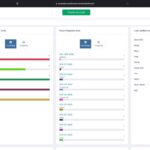Cómo ver y recuperar datos de la copia de seguridad de iCloud en un PC

No importa a quién le pregunte a la mayoría de las personas, los datos almacenados en su iPhone son más importantes para ellos que el iPhone en sí. Nuestros iPhones contienen nuestras vidas e incluyen cosas como nuestras fotos, videos, notas, mensajes y demás. Perder todos estos datos cuando terminas perdiendo o rompiendo tu iPhone puede ser devastador.
Afortunadamente, hay formas de recuperar los datos almacenados en su copia de seguridad de iCloud con una herramienta llamada iMyFone D-Back. Una de las mejores cosas de esta herramienta es que está disponible en la plataforma Windows, por lo que no necesita una Mac para recuperar datos de la copia de seguridad de iCloud.
iMyFone D-Back es una herramienta bastante poderosa ya que permite a los usuarios recuperar datos de varios tipos de copias de seguridad. Puede usar esta herramienta para recuperar datos directamente desde una cuenta de iCloud, una copia de seguridad de iCloud, una copia de seguridad de iTunes, un dispositivo iOS y una copia de seguridad creada con un programa de terceros.
Además de la recuperación de datos, los usuarios también tienen la capacidad de corregir errores de iOS que ocurren al actualizar o restaurar una versión de iOS. También puede resolver problemas como la recuperación de datos de iPhones dañados o rotos, datos perdidos del iPhone, recuperación de datos eliminada accidentalmente y recuperación de datos faltantes de WhatsApp.
Entonces, ¿qué tipo de datos puede recuperar con la herramienta iMyFone D-Back?? Bueno, la lista es larga. Esta herramienta puede ser útil para recuperar elementos como los mencionados a continuación.
- Mensajes de WhatsApp
- Mensajes
- Fotos
- Videos
- Contactos
- Notas
- Datos de la aplicación
- Línea
- Kik
- Viber
- Historial de llamadas
- Historial de navegación
- Memos de voz
- Recordatorios
- Calendario
- Marcadores
Opciones para la recuperación de datos
Puede recuperar los datos respaldados de su iPhone con la ayuda de tres métodos:
Recuperar de una copia de seguridad de iCloud: Con este método puede extraer los datos de su iPhone del iCloud y restaurarlos. También puede ver sus datos de iCloud y recuperar archivos selectivamente de ellos.
Recuperar de iTunes Backup: Este método le ayuda a recuperar datos perdidos del iPhone de una copia de seguridad de iTunes. Esta herramienta también puede ayudarlo en la recuperación de datos de copias de seguridad creadas con herramientas de respaldo de terceros.
Recupere datos del dispositivo iOS: ¿Todavía tiene su iPhone o iPad en posesión?? Luego puede usar el método Recuperar datos del dispositivo iOS y extraer datos, incluidos los datos que se eliminaron del dispositivo con esta herramienta.
Cómo recuperar datos de iPhone de la copia de seguridad de iCloud en la PC
En este artículo nos estamos centrando en la recuperación de datos de la copia de seguridad de iCloud. Esto se puede hacer siguiendo los pasos descritos a continuación.
Paso 1: Descargue la herramienta iMyFone D-Back desde su sitio web oficial.
Paso 2: Inicie la herramienta en su PC y desde el módulo del lado izquierdo haga clic en Recuperar desde iCloud.
Paso 3: Siguiente haga clic en la opción de copia de seguridad de iCloud. Luego, elija el tipo de iPhone que está disponible para usted.
Paso 4: En la siguiente pantalla, elija la copia de seguridad de iCloud que desea restaurar. Seleccione la opción «Restaurar desde la copia de seguridad de iCloud» en «Aplicaciones y amplificador; Pantalla de datos.
Paso 5: Ingrese el nombre de usuario y la contraseña de su ID de Apple. Esta debería ser la cuenta desde la que está restaurando los datos.
Paso 6: Espere a que su iPhone se reinicie y luego conéctelo a la herramienta iMyFone D-Back con un cable USB.
Paso 7: Ahora podrá seleccionar los tipos de datos que desea recuperar. Aquí puede elegir los tipos específicos de datos que desea recuperar o hacer clic en el botón Seleccionar todo para seleccionar rápidamente todas las opciones.
Paso 8: Finalmente presione la opción Escanear. Cuando lo haga, podrá obtener una vista previa del contenido almacenado en sus copias de seguridad de iCloud y recuperarlo.
Si no tiene su iPhone a mano, puede elegir la opción iCloud en la página Opciones de recuperación de iCloud y luego iniciar sesión con los detalles de su cuenta de Apple para recuperar sus datos. Ese método no requiere que tenga a mano su iPhone y es ideal para instancias en las que ya no tiene acceso a su dispositivo.
Esta herramienta también tiene otras funciones útiles. Por ejemplo, puede usar la herramienta iMyFone D-Back para restaurar fácilmente los mensajes eliminados de WhatsApp.
También puede usarlo para recuperar específicamente fotos de una copia de seguridad de iCloud. Como puede seleccionar qué datos desea recuperar, solo puede elegir Fotos y solo recuperarlas. Los pasos sobre cómo recuperar fotos de la copia de seguridad de iCloud se dan en el sitio web oficial.
La herramienta iMyFone D-Back está disponible como descarga gratuita desde el sitio web oficial del desarrollador. La herramienta gratuita le permite escanear y obtener una vista previa de los archivos eliminados, sin embargo, carece de capacidad para recuperar datos y las 3 opciones de recuperación de datos de las que se ha hablado anteriormente.
Para desbloquear todo el potencial de esta poderosa herramienta, debe comprar la versión completa por $ 39.95. Esto desbloquea la capacidad de la herramienta para recuperar todo el contenido selectivo o completo, solucionar problemas de iPhone y viene con el servicio de atención al cliente.
Lea también: Cómo corregir el error fallido de iCloud Backup en iPhone y iPad
& lt; br / & gt ;
- Aplicaciones
- feat
- iCloud
- Copia de seguridad de iCloud
- Windows
Tags: Apps feat iCloud iCloud backup Windows

Marcos Robson es redactor autónomo de Tech&Crumb y redacta los temas de seguridad, privacidad, libertad de información y cultura hacker (WikiLeaks y criptografía). Actualmente trabaja en en Nueva York (Wired).